随着Windows8.1系统的推出,很多用户开始考虑将自己的电脑系统升级至该版本。而使用U盘安装Win8.1系统相比传统的光盘安装方式更为方便快捷。本文将为大家详细介绍以Win8.1系统U盘安装的具体步骤和注意事项。
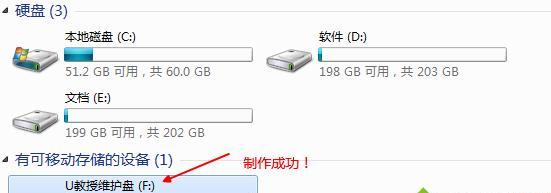
准备工作——获取所需材料
1.确保你已经拥有一台能够运行Win8.1系统的电脑。
2.准备一个容量大于8GB的U盘。
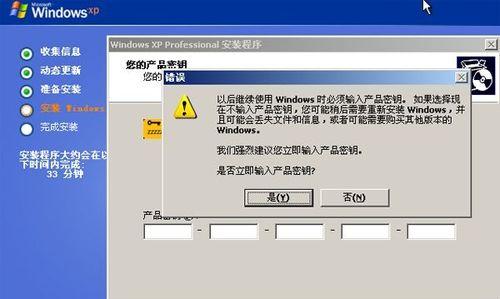
3.下载Win8.1系统的镜像文件,并确保文件完整无误。
制作启动U盘——将镜像文件写入U盘
1.使用专业的制作工具,如Rufus或WinToFlash等,将下载好的Win8.1镜像文件写入U盘。
2.在制作过程中,选择正确的U盘,确保数据不会被误删。

设置电脑启动方式——修改BIOS设置
1.重启电脑,按下开机时显示的按键(一般是F2、F10、Delete键等)进入BIOS设置。
2.在“Boot”或“启动”选项中,将U盘设为第一启动项。
3.保存设置并退出BIOS。
启动电脑——从U盘启动
1.将制作好的U盘插入电脑的USB接口。
2.重启电脑,此时系统会从U盘启动。
3.按照屏幕上的提示进行操作,选择相应的安装语言、时间和键盘布局。
分区与格式化——规划磁盘空间
1.在安装界面中选择“自定义”选项,进入分区与格式化界面。
2.根据自己的需求,新建、删除和调整分区,并进行格式化操作。
3.确保将操作系统所需的分区设置为主分区,并格式化为NTFS格式。
安装Windows——开始安装系统
1.选择要安装Win8.1系统的分区,点击“下一步”开始安装。
2.安装过程中,系统会自动重启几次,请耐心等待。
3.在安装过程结束后,根据提示进行后续设置,如设定用户名、密码和网络连接。
更新与驱动安装——保持系统最新
1.进入桌面后,首先连接到互联网并进行系统更新。
2.下载并安装所需的硬件驱动程序,确保电脑的所有设备正常工作。
常用软件安装——增加实用工具
1.根据个人需要,安装常用软件和工具,如浏览器、办公软件、杀毒软件等。
2.注意选择官方正版软件,避免安装恶意软件。
数据迁移——将旧系统数据转移至新系统
1.如果需要,将旧系统中的个人文件和数据迁移到新系统中。
2.使用备份工具或手动复制文件的方式进行数据迁移。
系统优化——个性化设置与调整
1.根据个人喜好,进行系统的个性化设置,如壁纸更换、界面调整等。
2.安装必要的系统优化工具,如清理垃圾文件、优化注册表等。
常见问题解决——排除安装过程中的问题
1.如遇到无法启动、安装失败等问题,首先检查U盘和镜像文件的完整性。
2.可以搜索相关的错误代码或故障信息来解决具体问题。
系统激活——确保系统正版授权
1.进入系统激活界面,输入正确的产品密钥进行激活。
2.如没有密钥,可通过购买正版授权或使用合法的激活工具进行激活。
系统备份——防止数据丢失
1.安装完系统后,及时进行系统备份,确保数据的安全性。
2.使用专业的备份工具,按照提示设置备份选项和目标位置。
系统维护与更新——保持系统健康
1.定期更新系统补丁和安全更新,以提升系统的稳定性和安全性。
2.定期进行系统维护,如清理垃圾文件、优化磁盘等。
通过以上步骤,您已经成功地使用U盘完成了Win8.1系统的安装。希望本文能够帮助到您,并顺利完成系统的升级。如果在安装过程中遇到任何问题,请及时查找解决方法或寻求专业人士的帮助。祝您使用愉快!

















